Як выдаліць усе паведамленні ў Instagram адразу на iPhone і Android

Змест
Выдаліць усе паведамленні ў Instagram: Кожны з нас, магчыма, чуў, як вы можаце пачаць жыць жыццём сваёй мары з заўтрашняга дня, калі хочаце. Але ці заўсёды гэта так проста? Пачаць новае жыццё азначае пакласці канец таму жыццю, якім вы яго ведаеце зараз. Каб ачысціць дошку, у вас павінна быць пад рукой пылавіца.

Тое ж самае справядліва і для пераўтварэння ручак у сацыяльных сетках. Возьмем Instagram, напрыклад; калі вы плануеце змяніць кірунак вашага профілю або выкарыстоўваць яго ў дзелавых або прафесійных мэтах, вам трэба будзе пачаць з выдалення ўсяго, што з'яўляецца асабістым для вас.
А што тычыцца асабістых рэчаў нашы паведамленні ў Instagram - гэта першае, што прыходзіць на розум.
Вы шукаеце спосаб выдаліць усе паведамленні ў Instagram адначасова? Калі так, то вы патрапілі ў патрэбнае месца.
Глядзі_таксама: Як выправіць «Не атрымалася стварыць ланцужок» у InstagramУ гэтым блогу мы пагаворым аб масавым выдаленні ўсіх паведамленняў у Instagram адразу і аб іншых звязаных запытах.
Ці можаце вы Выдаліць усе паведамленні ў Instagram адразу?
Калі вы знаходзіцеся тут і шукаеце спосаб выдаліць адразу некалькі размоў у вашым Instagram DM, першае пытанне, якое вы, натуральна, задасце, ці можна гэта зрабіць у Instagram.
Але што, калі мы скажам вам, што адказ на гэтае пытанне будзе залежаць ад таго, які ўліковы запіс Instagram вы выкарыстоўваеце? Так, вы правільна прачыталі.
У той час як функцыя выбару некалькіх паведамленняў у DM у Instagram даступная наплатформы, гэта не так часта, як вы думаеце. Некаторыя карыстальнікі могуць палічыць гэта несправядлівым, але выбар некалькіх функцый у DM у Instagram - гэта функцыя, якая ёсць не ва ўсіх уліковых запісах Instagram.
Вам цікава, хто тыя прывілеяваныя карыстальнікі, якія карыстаюцца гэтым? Трымайцеся, таму што мы хутка гэта высветлім!
Як выдаліць усе паведамленні ў Instagram адразу
1. Выдаліць усе паведамленні ў Instagram (бізнэс-акаўнт)
Для тых, у каго ёсць бізнес-акаўнт у Instagram, мы прыносім добрыя навіны! Мы тут, каб сказаць вам, што, будучы ўладальнікам бізнес-акаўнта на платформе, вы адзін з тых, хто карыстаецца прывілеем магчымасці выбіраць некалькі размоў адначасова. Такім чынам, калі вы хочаце адразу ачысціць увесь раздзел DM, гэта не зойме ў вас больш за пару хвілін, каб зрабіць гэта.
Калі вы рабілі такое ў сваім акаўнце раней, вы, вядома, губляеце. Каб змяніць гэта, мы падабралі ніжэй пакрокавае кіраўніцтва па выбары і выдаленні некалькіх паведамленняў адначасова.
Вось як вы можаце:
Крок 1: Адкрыйце праграму Instagram на вашым смартфоне і ўвайдзіце ў свой уліковы запіс, калі вы гэтага яшчэ не зрабілі.
Крок 2: Першая ўкладка, на якой вы апынецеся гэта ўкладка Галоўная са значком дома, намаляваным у калонцы ўнізе экрана.
Калі вы паглядзіце на верх экрана, вы знойдзеце значок паведамлення уверсе справа -самы куток. Каб перайсці на ўкладку DMs , націсніце на гэты значок паведамлення.
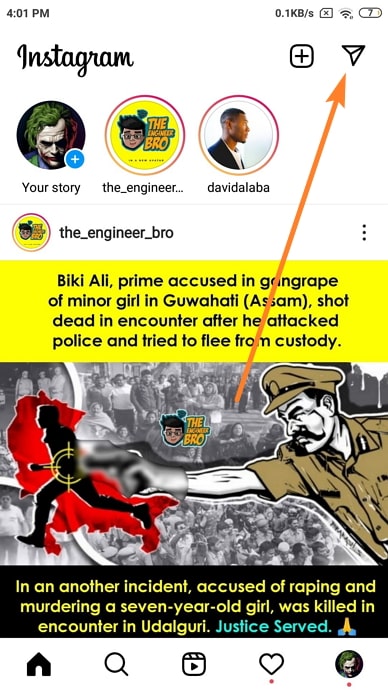
Крок 3: Пасля таго, як вы знаходзіцеся на DMs , вы заўважыце, што яна падзелена на тры катэгорыі: Асноўныя , Агульныя і Запыты .
Першае, што вы цяпер трэба выбраць раздзел, з якога вы хочаце выдаліць усе паведамленні. Калі вы прымеце рашэнне, дакраніцеся да гэтай катэгорыі, каб праглядзець яе спіс чатаў.
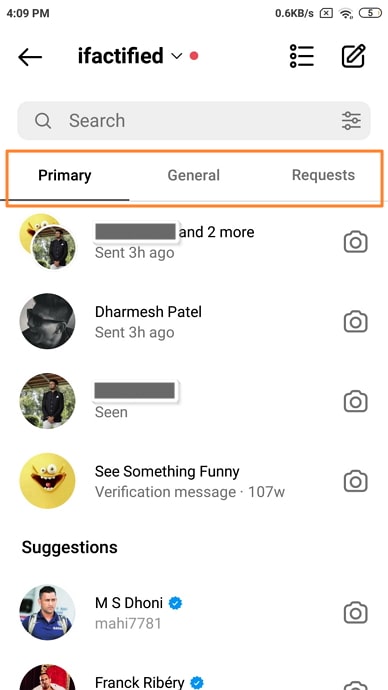
Крок 4: Цяпер у правым верхнім куце намаляваны два значкі гэтая ўкладка таксама: першая - гэта значок спісу, а другая - для стварэння новага паведамлення. Проста дакраніцеся да значка спіса.
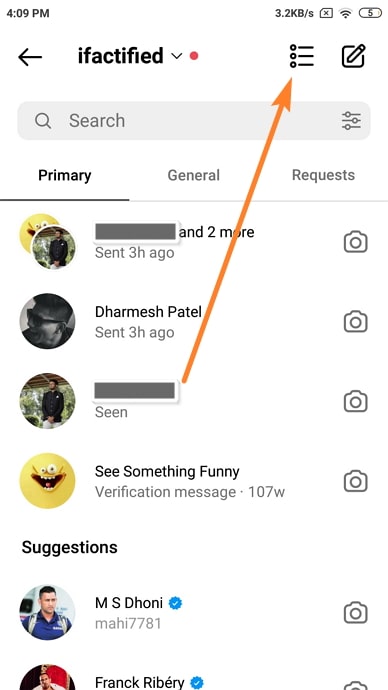
Крок 5: Пасля таго як вы дакранецеся да значка спіс , побач з кожнай размовай з'явяцца маленькія кружочкі у спісе.
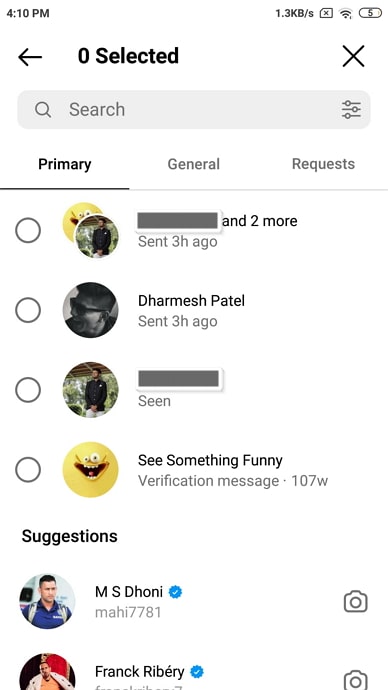
Крок 6: Калі вы націснеце на адзін з гэтых кругоў, ён стане сінім з белай галачкай унутры, а чат побач з ім
Цяпер, перш чым выбраць усе паведамленні, памятайце, што вы можаце рабіць з імі іншыя рэчы, акрамя іх выдалення. Іншыя магчымыя варыянты, якія ў вас ёсць, ўключаюць адключэнне гуку ў гэтых чатах, пазначэнне іх як непрачытаныя (для сябе).
Крок 5: Каб выдаліць усе DM, якія вы маеце атрымана, спачатку праверце ўсе кругі. Затым у ніжняй частцы экрана вы ўбачыце чырвоную кнопку Выдаліць з колькасцю паведамленняў у дужках.да яго.
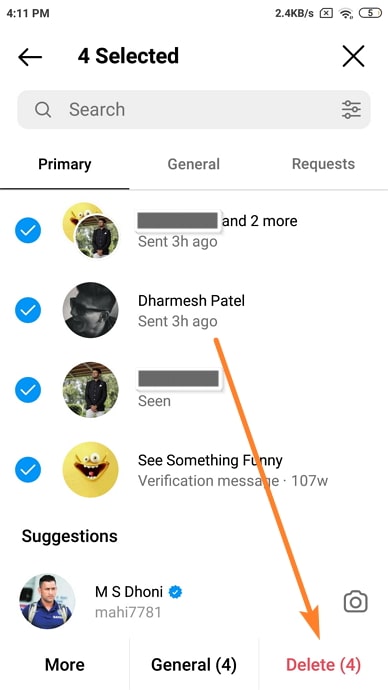
Крок 6: Калі вы націснеце кнопку Выдаліць , вы ўбачыце яшчэ адно дыялогавае акно на экране з просьбай пацвердзіць ваша дзеянне. Як толькі вы націснеце на Выдаліць у гэтым полі, усе выбраныя паведамленні аўтаматычна знікнуць з вашай укладкі DMs .
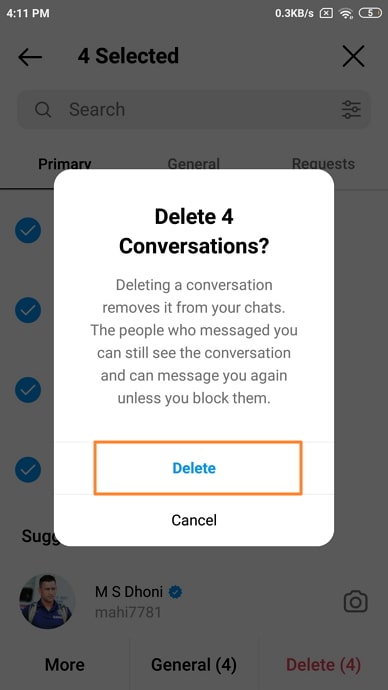
Важна таксама адзначыць што вы можаце адначасова ачысціць толькі адну катэгорыю ва ўкладцы DMs . Такім чынам, калі вы зараз ачысцілі раздзел Асноўны , паўтарыце тыя ж дзеянні з раздзеламі Агульныя і Запыты і вашым DM будуць ачышчаны.
2. Выдаліць усе паведамленні ў Instagram (Асабісты і прыватны ўліковы запіс)
На жаль, паведамляем вам, што як уладальнік прыватнага ўліковага запісу ў Instagram вы не маеце доступу да функцыі выбару некалькіх размоў адначасова. І калі падумаць, гэта таксама мае сэнс. Тым, хто выкарыстоўвае Instagram па асабістых прычынах, рэдка даводзіцца выконваць такія масавыя параметры, таму для іх неразумна мець гэту функцыю.
Аднак, калі Instagram плануе адкрыць гэту функцыю для ўсіх карыстальнікаў акаўнта ў будучыні , мы будзем першымі, хто раскажа вам пра гэта.
Як выдаліць асобныя размовы з Instagram DM
Калі вы карыстаецеся Android, выканайце наступныя дзеянні, каб выдаліць адну размову з вашага Instagram DM:
Крок 1: Адкрыйце прыкладанне Instagram на вашым смартфоне і ўвайдзіце ў свой уліковы запіс, калі вы гэтага яшчэ не зрабіліужо. На галоўным экране перайдзіце па значку паведамлення ў правым верхнім куце і націсніце на яго, каб перайсці на ўкладку DMs .
Крок 2: Са спісу чатаў на ўкладцы DMs знайдзіце чат, які вам трэба выдаліць. Калі прагортка ўсіх чатаў займае занадта шмат часу, вы таксама можаце ўвесці імя карыстальніка гэтага чалавека ў радку пошуку, паказаным зверху, каб хутчэй знайсці яго.
Глядзі_таксама: Як аднавіць выдаленыя паведамленні ў Twitter (аднавіць выдаленыя DM)Крок 3: Як толькі вы знойдзеце яго чат , доўга націскайце на яго, пакуль меню не пракруціцца ўверх знізу экрана. Гэта меню будзе мець тры варыянты: Выдаліць , Адключыць паведамленні і Адключыць апавяшчэнні аб выкліках
Як толькі вы націснеце першы параметр , вам будзе прапанавана пацвердзіць дзеянне ў іншым дыялогавым акне. Выберыце Выдаліць у гэтым полі, і гэтая размова будзе выдалена з вашых DM.
Аднак гэты метад будзе працаваць толькі для карыстальнікаў Android. Калі ў вас ёсць iPhone і вы спрабуеце доўга націскаць чат, гэта нічога не дасць.
Такім чынам, як карыстальнік iOS, замест таго, каб доўга націскаць чат, вам трэба правесці пальцам улева па гэта. Як толькі вы гэта зробіце, вы ўбачыце дзве кнопкі: Адключыць гук і Выдаліць
Абярыце опцыю Выдаліць і пацвердзіце свае дзеянні, калі будзе прапанавана, і чат будзе выдалены з вашага спісу чатаў.
Выснова:
Сёння мы даведаліся, як працуе масавае выдаленне паведамленняў у Instagram. Пакуль платформа прадставіла толькі свой бізнэсуладальнікі ўліковых запісаў, каб атрымаць доступ да гэтай функцыі масавых дзеянняў, калі вы хочаце зрабіць гэта як прыватны карыстальнік уліковага запісу, вы можаце скарыстацца для гэтага староннім дадаткам.
Ідзем далей, мы таксама абмяркоўвалі як адна размова выдаляецца ў Instagram з выкарыстаннем прылад Android і iOS. Калі наш блог дапамог вырашыць вашу праблему, не саромейцеся расказаць нам пра гэта ў раздзеле каментарыяў ніжэй.
- Як выправіць адсутнасць гуку ў відэа ў Instagram

